- Auteur Isaiah Gimson [email protected].
- Public 2024-01-11 15:34.
- Laatst gewijzigd 2025-01-24 12:06.
De bankdiensten in ons land ontwikkelen zich snel en Sberbank doet er alles aan om het haar klanten naar de zin te maken. Voor het gemak van kaarthouders zijn er toepassingen voor internetbankieren ontwikkeld waarmee u verschillende betalingstransacties kunt uitvoeren zonder uw huis te verlaten.

Het is nodig
- - elke geldige kaart van Sberbank;
- - een mobiele telefoon met een aangesloten dienst "Mobiele Bank";
- - elk apparaat met internettoegang (computer, tablet, smartphone, enz.)
instructies:
Stap 1
Momenteel wordt de klant bij het sluiten van een bankovereenkomst voor de uitgifte van een gepersonaliseerde Sberbank-kaart onmiddellijk verbonden met de "Mobile Bank"-service wanneer de operator om een mobiel telefoonnummer vraagt. Dit nummer wordt aan de kaart gekoppeld en er worden meldingen naar verzonden over alle bewerkingen die op de kaart worden uitgevoerd. Meestal wordt de service standaard geactiveerd tegen het "Volledige" tarief en wordt het abonnementsgeld ervoor maandelijks automatisch van de kaart afgeschreven.
Stap 2
Als de dienst "Mobiele Bank" om welke reden dan ook niet is geactiveerd, kunt u zelf het telefoonnummer aan de kaart koppelen. Om dit vanaf een mobiele telefoon te doen, stuurt u een sms naar nummer 900 met de tekst "wachtwoord XXXX", waarbij XXXX de laatste vier cijfers van het bankkaartnummer zijn. Het wachtwoord voor het invoeren van het online account komt in een antwoord-sms van hetzelfde nummer.
Stap 3
Dan moet u het Sberbank-contactcentrum bellen op het nummer dat op de achterkant van de kaart boven de magneetstrip staat vermeld om een login voor uw persoonlijke account te krijgen. In een gesprek met de operator moet u de eigendom van de bankkaart bevestigen door het wachtwoordwoord dat u als geheime informatie hebt opgegeven bij het sluiten van de overeenkomst voor de kaartuitgifte te benoemen. Zodra de dienst is geactiveerd, wordt een sms-melding van abonnee "900" naar uw nummer verzonden. Daarna kunt u naar de hoofdpagina van de Sberbank-website gaan en op "Inloggen" klikken in het gedeelte "Sberbank Online" in de rechterbovenhoek van het venster.
Stap 4
U kunt de Mobiele Bank op een andere manier verbinden - met behulp van een zelfbedieningsapparaat. Steek hiervoor de kaart in de terminal of geldautomaat, voer de pincode in en selecteer in het hoofdmenu het item "Mobiele Bank".

Stap 5
Selecteer in het volgende menuvenster het item "Sluit de hoofdkaart aan". Selecteer vervolgens het tarief dat zal worden gebruikt om te betalen voor de levering van Mobile Banking-diensten - "Full" of "Economy". Er zijn geen abonnementskosten voor het "Economische" tarief en er wordt voor elke operatie afzonderlijk betaald.

Stap 6
Nadat u uw telefoonnummer aan de Sberbank-kaart heeft gekoppeld, kunt u op dezelfde terminal een login en wachtwoord krijgen om een online account aan te maken. Ga hiervoor terug naar het hoofdmenu van het zelfbedieningsapparaat en selecteer het item "Internetservice". Selecteer in het volgende venster van het programma "Print ID and Password". Op de door het apparaat afgedrukte bon wordt de login voor uw kaart weergegeven in de vorm van een digitale combinatie en een complex wachtwoord voor het invoeren van uw persoonlijke Sberbank online-account. Door deze informatie in te voeren in de daarvoor bestemde velden van het online formulier voor het invoeren van uw persoonlijke rekening op de Sberbank-website, kunt u alle noodzakelijke bankverrichtingen uitvoeren.

Stap 7
U hoeft echter nergens heen, zoekt niet naar terminals, maar voltooit alle registratieprocedures in het online account van Sberbank direct op de website van het bedrijf vanaf uw thuiscomputer of tablet. Om dit te doen, volgt u in uw favoriete browser de link https://online.sberbank.ru/CSAFront/index.do en selecteert u in het venster dat verschijnt het item "Registratie" onder het wachtwoordinvoerformulier.
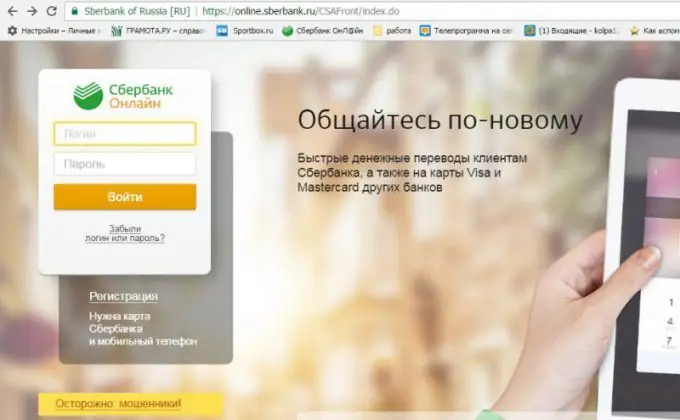
Stap 8
U moet een telefoon bij de hand hebben met een nummer op de kaart en de kaart zelf. Voer in het volgende venster in het daarvoor bestemde veld het kaartnummer in dat op de voorkant staat. Klik na het invoeren van het nummer op de knop "Doorgaan" onder het invoerveld. Hieronder verschijnt een afbeelding met de getoonde symbolen, die in het daarvoor bestemde veld moet worden ingevuld. Klik nogmaals op "Doorgaan". Daarna wordt er een sms-bericht met een wachtwoord naar uw mobiele telefoon gestuurd.
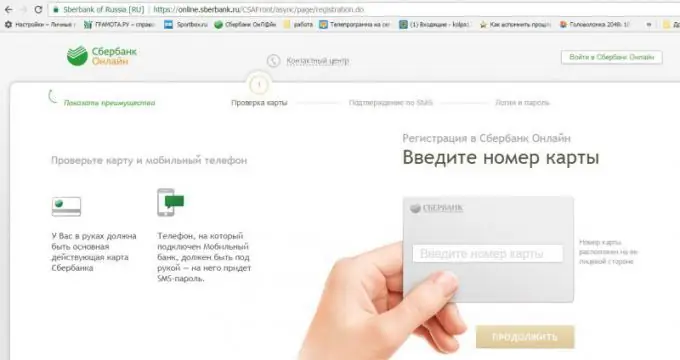
Stap 9
Voer in het volgende venster de code in die u per sms hebt ontvangen en klik opnieuw op "Doorgaan".
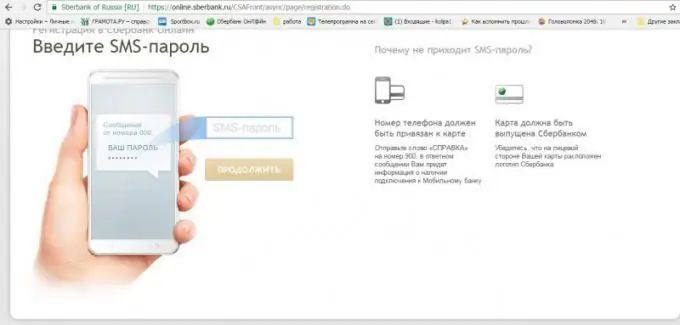
Stap 10
Vervolgens moet je zelfstandig een gebruikersnaam en wachtwoord bedenken om een online account aan te maken. Voer deze informatie in de daarvoor bestemde velden op het formulier in. Het is beter als u zich eerst vertrouwd maakt met de gedetailleerde regels voor het aanmaken van een gebruikersnaam en wachtwoord, want om de veiligheid van persoonsgegevens te waarborgen, moeten ze aan bepaalde eisen voldoen.
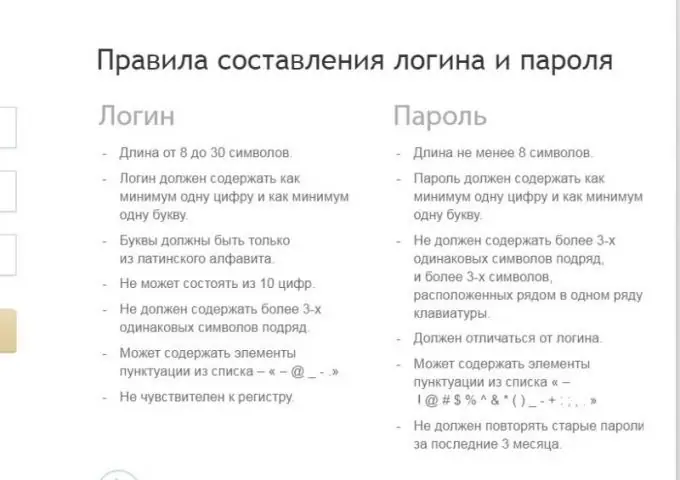
Stap 11
Volg de instructies van het elektronische formulier - alles is intuïtief erin. Nadat uw persoonlijke account is aangemaakt, keert u terug naar de hoofdpagina, klikt u in het gedeelte "Sberbank Online" op "Inloggen", voert u in het volgende venster uw gebruikersnaam en wachtwoord in, klikt u op "Doorgaan" en begint u de mogelijkheden van uw persoonlijke bankieren te verkennen account.
Stap 12
Voor smartphones heeft Sberbank een speciale mobiele applicatie gemaakt die kan worden gedownload van de Google Play Store, App Store en Windows Store. De My Sberbank Online-applicatie is ontwikkeld voor iPhone, iPad, Android en Windows Phone en heeft dezelfde functies als de volledige versie op de website van het bedrijf. De mobiele applicatie heeft een ingebouwd antivirusprogramma, dus de installatie op een smartphone is niet alleen volkomen veilig, maar ook handig als er geen apart antivirusprogramma op uw mobiele apparaat is geïnstalleerd.
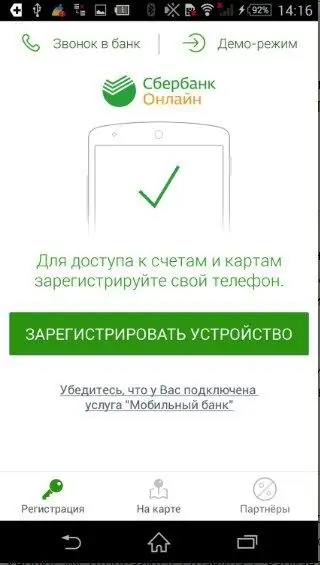
Stap 13
Om een persoonlijke Sberbank-account online op een smartphone aan te maken, activeert u eerst de service "Mobile Bank". Download de applicatie "Sberbank Online" voor uw apparaat, na het starten van de applicatie verschijnt een registratievenster. Daarin moet u op "Apparaat registreren" klikken, waarna een venster verschijnt voor het invoeren van een login of ID. Login of ID kan worden verkregen door een van de bovenstaande methoden, maar door op het "i"-symbool te klikken, kunt u een hint bekijken. Voer uw login in het daarvoor bestemde veld van het formulier in.
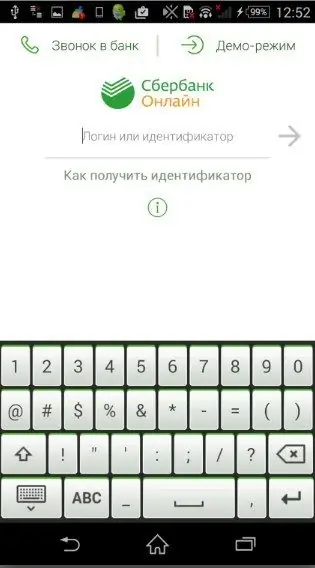
Stap 14
Na het invoeren van de login wordt een sms-bericht met een code naar de telefoon gestuurd, die binnen 600 seconden in het volgende venster van het formulier moet worden ingevoerd.
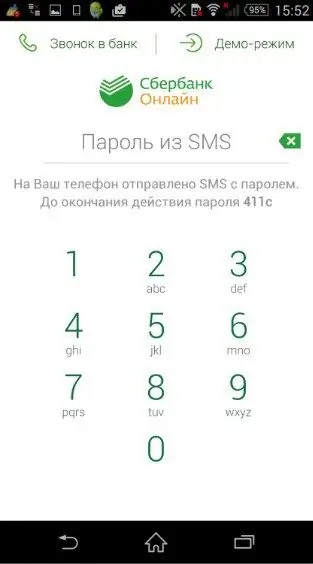
Stap 15
Na het invoeren van de bevestigingscode uit de sms opent er een venster om een 5-cijferige code aan te maken, die u zelf moet bedenken. Voer je verzonnen cijfercombinatie twee keer in. Let op: u kunt niet dezelfde of opeenvolgende nummers achter elkaar gebruiken. Na het invoeren en bevestigen van de uitgevonden code, krijgt u toegang tot uw Sberbank-online persoonlijke account op uw mobiele apparaat.






